
米普文档借阅管理系统
v2018 绿色版- 软件大小:5.72 MB
- 更新日期:2019-08-02 10:45
- 软件语言:简体中文
- 软件类别:文件管理
- 软件授权:免费版
- 软件官网:待审核
- 适用平台:WinXP, Win7, Win8, Win10, WinAll
- 软件厂商:

软件介绍 人气软件 下载地址
米普文档借阅管理系统是一款功能十分强大的文件管理软件,此软件主要提供档案管理、辅助信息、信息统计、系统管理四大功能模块供用户选择使用,其中的档案管理功能模块中详细的对文件、文档、案卷等信息进行了有效的管理,用户可对已录入的案卷、文档等信息进行查询、分类、查阅、借阅等操作,是一款非常实用的文件管理软件,而且此软件还能根据具体的工作要求,实现最具针对性、最具个性化的管理。此外,本款软件采用开放式的设计,能够无限的扩充管理功能,用户不需要懂得软件设计的专业知识,只需要清除自己的工作需求、工作内容就可以快速的对文件、文档、案卷等信息进行管理,而且软件自带强大的数据管理、数据报表、数据统计图表分析等功能,通过此软件,用户可逐步完善文件管理工作,能有效的帮助用户解决工作上的难题。
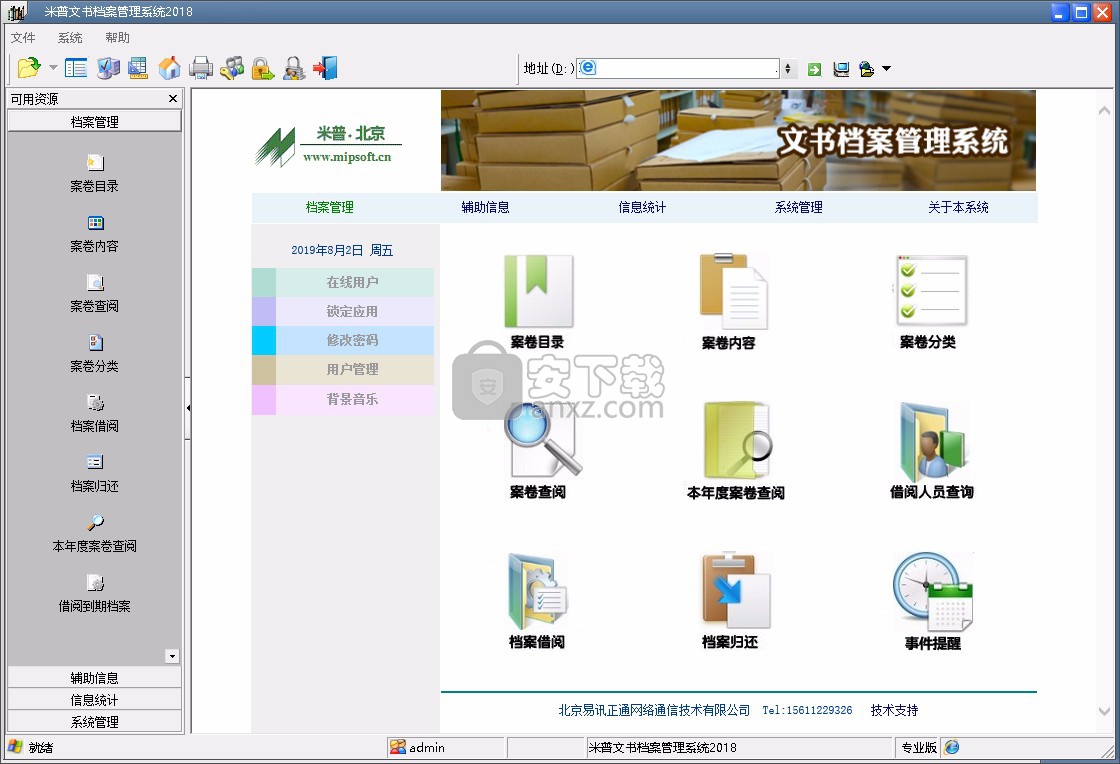
软件功能
个性化的录入界面设计:
功能强大的数据窗体设计功能可以设计出个性化的数据窗体录入界面。
丰富的字段类型:
支持包括自动、字符、整数、实数、日期、逻辑、货币、文本(Memo)、图像和OLE等多种类型字段。
强大的数据管理:
数据窗体包括对数据库主要操作有添加、更新、删除、导入、导出、复制、定位、替换、移动、查询、报表、统计和打印等等。
多级用户及权限管理:
提供了三级用户管理机制,即系统用户、普通用户和共享用户。根据需要,系统可实现对数据窗体使用(允许访问、允许读、允许写)权限的动态分配。用户对记录的授权访问可定义到用户或用户组。
万能的数据查询:
根据用户定义的检索条件(单条件和复合条件),实现精确、模糊、包含、非包含等多种查询。
动态的数据统计:
动态数据统计功能,统计范围可以是求最大值、最小值、求和、平均值和计数,能对分类字段进行汇总统计,汇总的结果以直方图、饼图 、点、快速线、和甘特图等11种显示风格表现出来,同时支持对图形的打印输出。支持交叉表统计。
灵活的报表打印:
动态数据报表。支持自定义的数据窗体的打印和打印预览,实现对数据表格打印字段的定义,并支持多种风格的报表输出。
方便的Word和Excel接口:
提供与Word和Excel的访问接口,通过Word模板和Excel模板定义,来生成一些指定的报表格式文件。实现如公文、发票、信封等格式文件的套打功能。
强大的数据导出:
支持数据到Word、Excel、文本、表格文本、.DBF、HTML等多种形式的数据格式文件转换。
完善的系统日志:
记录用户对系统的一些主要操作,如登录和退出系统的时间,建立和删除数据窗体,更改口令,定义数据字典等主要操作。
友好的在线用户显示:
显示系统中当前在线用户和离线的用户情况,显示内容包括在线用户名称,登录机器的用户名,登录时间,登录次数, 离线的用户以及最后一次访问系统的时间等信息。
实用的数据查重:
从数据表(单个或两个)中找出重复的数据记录。
灵活的数据转换:
实现不同关系型数据库间数据表的移植和数据表之间的数据转换。
快速的数据到Web发布:
将数据表内容生成HTML文件或将生成到特定的Web模板中。
个性化定义:
用户可以在管理平台上设置自己喜欢的显示风格。设置的内容包括窗体分类、启动界面、登录风格、系统风格、系统背景等信息。
灵活方便的数据字典:
开放的数据字典,体现系统的灵活性。用户可根据需求对数据字典的内容定义,实现对数据窗体数据的约束。可定义的内容包括字段的中文解释、能否为空、是否是唯一值、自动赋值、字段取值范围设置等进行设置。
软件特色
界面友好,简单易用,无需培训即可使用;
借阅登记缺省7天归还时间设置,可以动态配置;
到期未归还文件系统运行时自动提醒;
借阅未归还文件和借阅到期文件自动标识(黄色和红色);
部门、姓名(借阅人/承办人)和年度多条件组合查询和筛选;
支持多种数据格式的导入/导出操作;
支持用户自己修改和调整数据窗口(数据结构可以根据需要进行动态调整);
兼容所有Windows(Win7/Win8)系统,无需安装,纯绿色软件。
安装方法
此软件无需安装,找到下载完成的压缩包并解压,然后双击“文书档案.exe”应用程序即可进入软件界面。
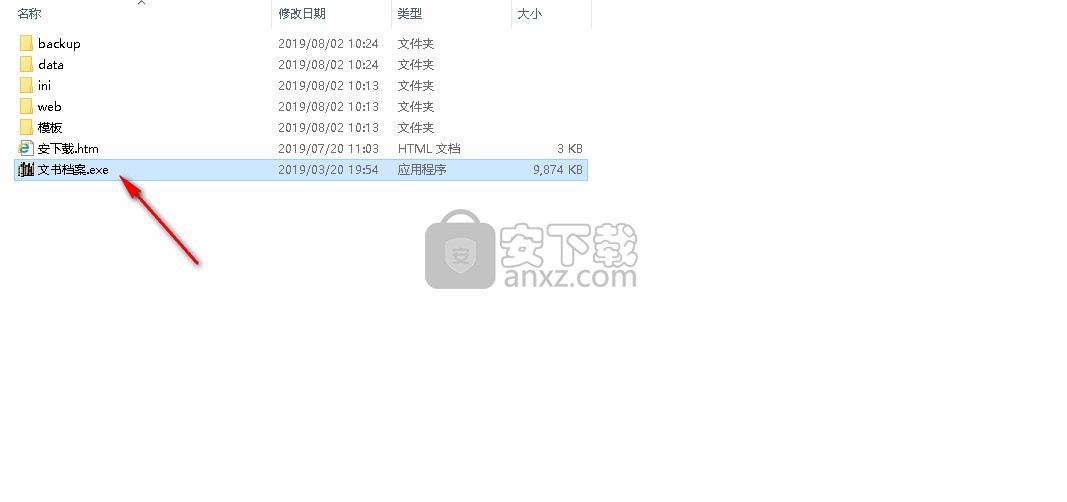
使用方法
1、打开软件后需要先进行登录,如下图所示,默认用户名为admin,密码为空,可直接点击确定按钮即可进入软件,用户还可在此页面更改登录密码。
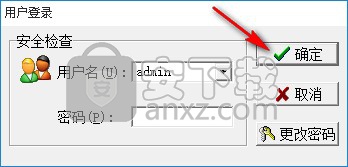
2、点击案卷目录即可查看所有已经录入的案卷信息,可根据案卷分类进行查看,也可添加新的案卷信息。
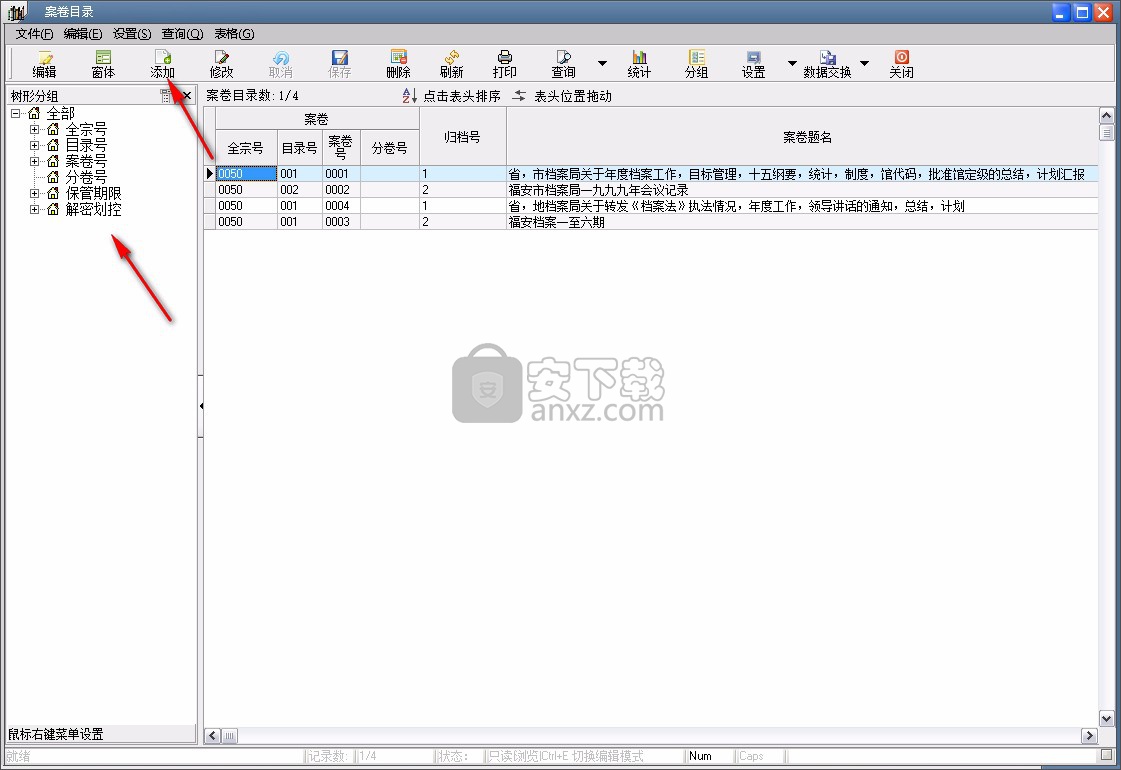
3、点击案卷内容即可查看全宗号、归档号、文件题名、责任者、文件编号等详细信息,如图所示。
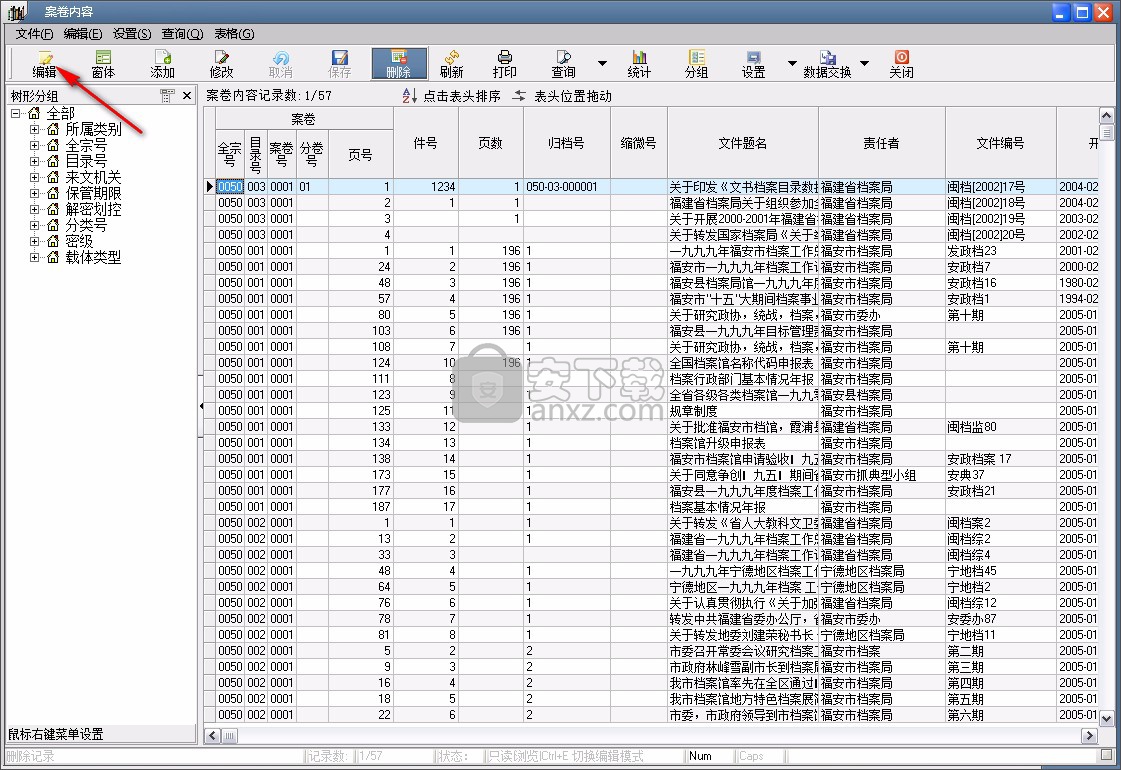
4、点击案卷查阅功能,在查询框中输入需要查询的内容后点击查询按钮即可。
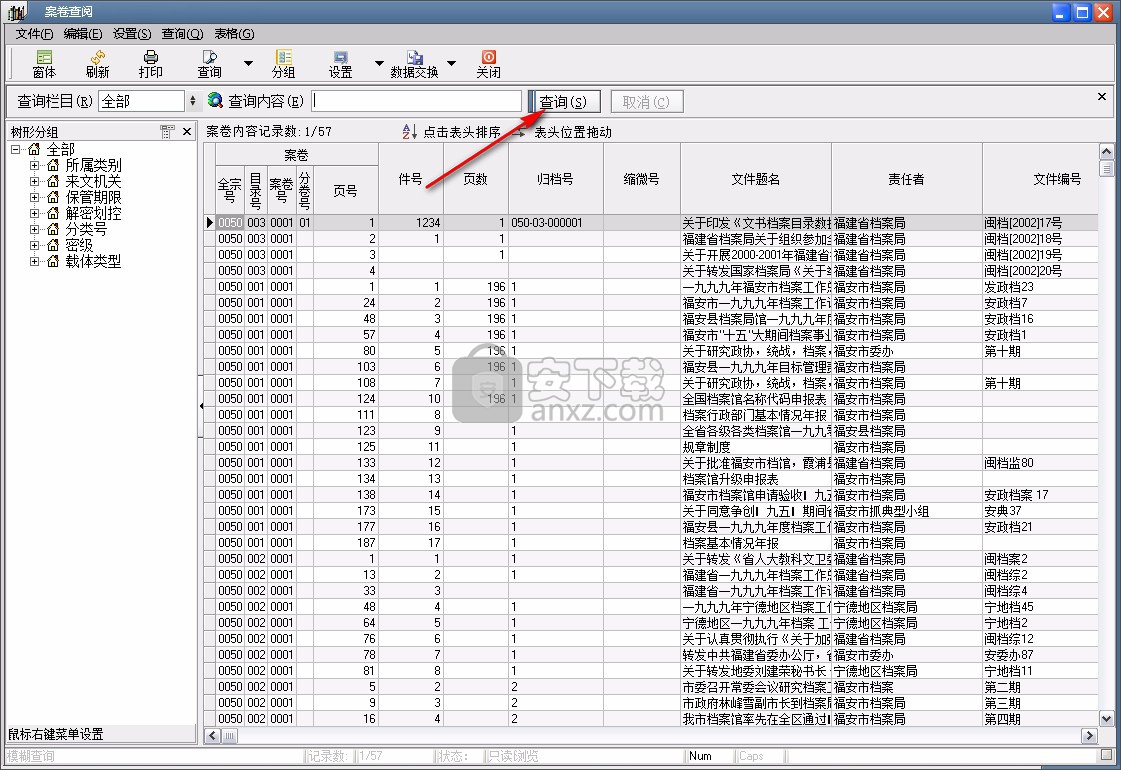
5、点击案卷分类即可对已录入的案卷信息进行分类操作,可分为文书、会计、认识等档案类别。
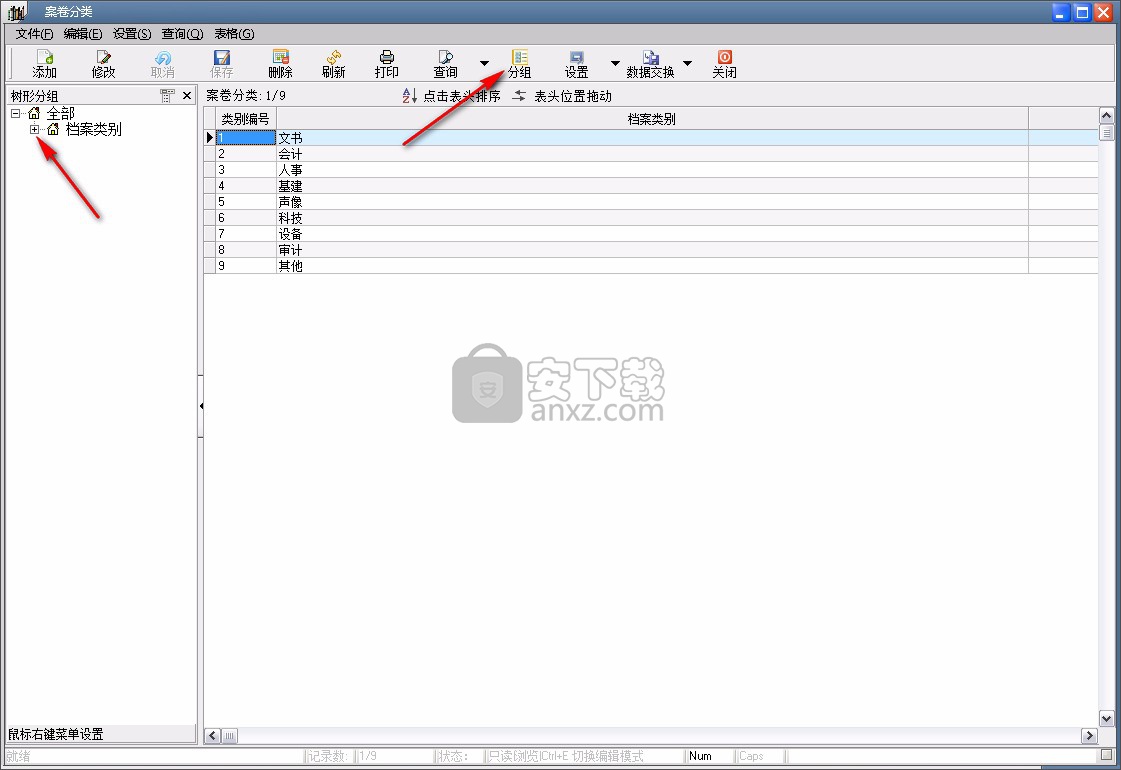
6、点击手机归属地查询功能,输入手机号码的前七位即可查询到省份、城市、卡类型等信息。
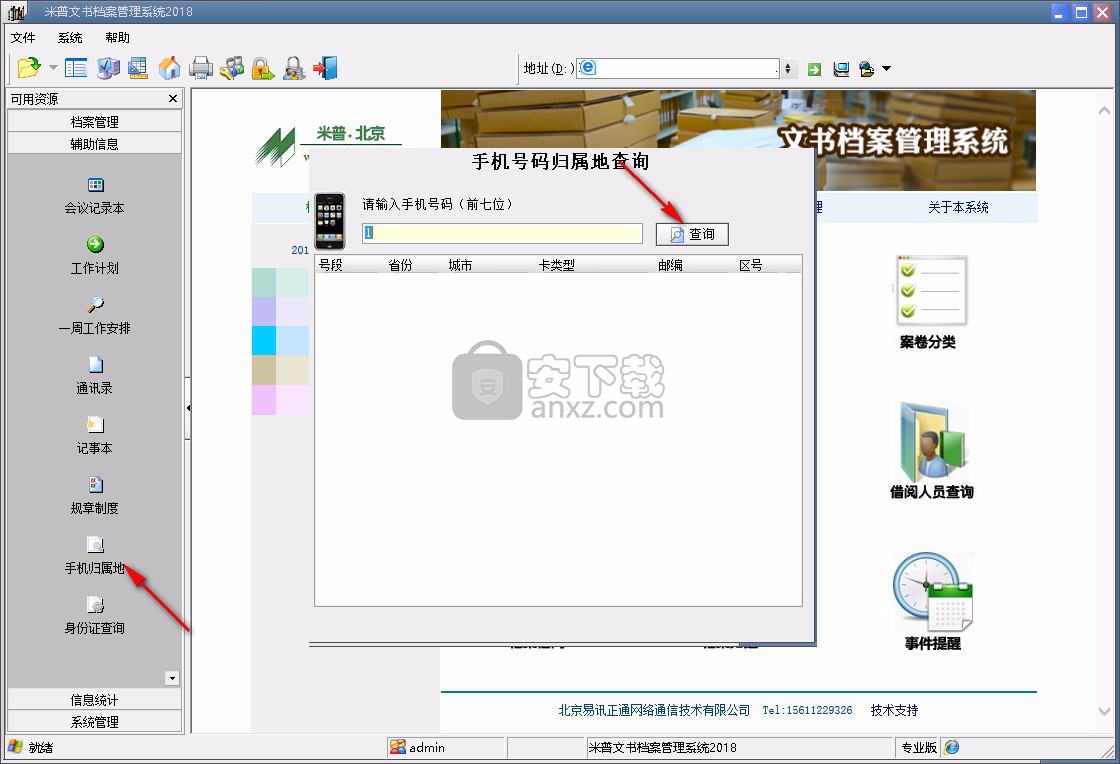
7、点击身份证查询功能,输入需要查询的身份证号后点击查询按钮即可查询到身份证上的地址,性别、出生日期等信息。
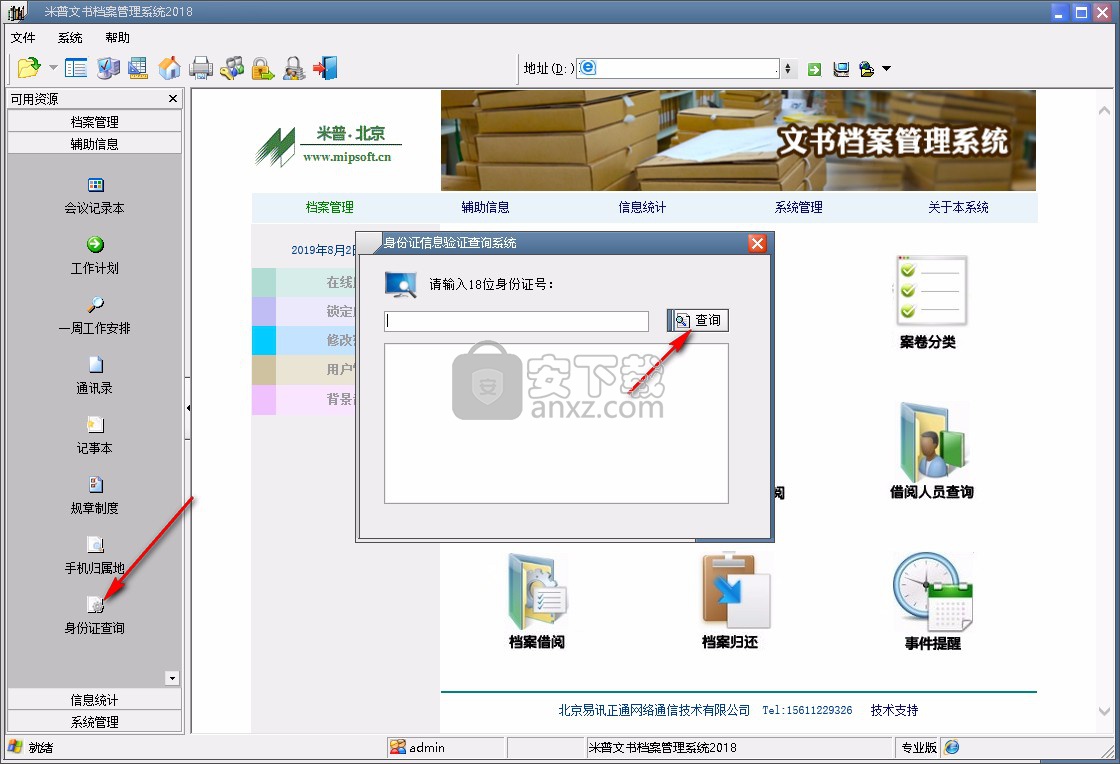
8、点击案卷目录统计即可查看相关的数据统计情况,可根据日期来查询相关数据信息,也可打印此统计信息。
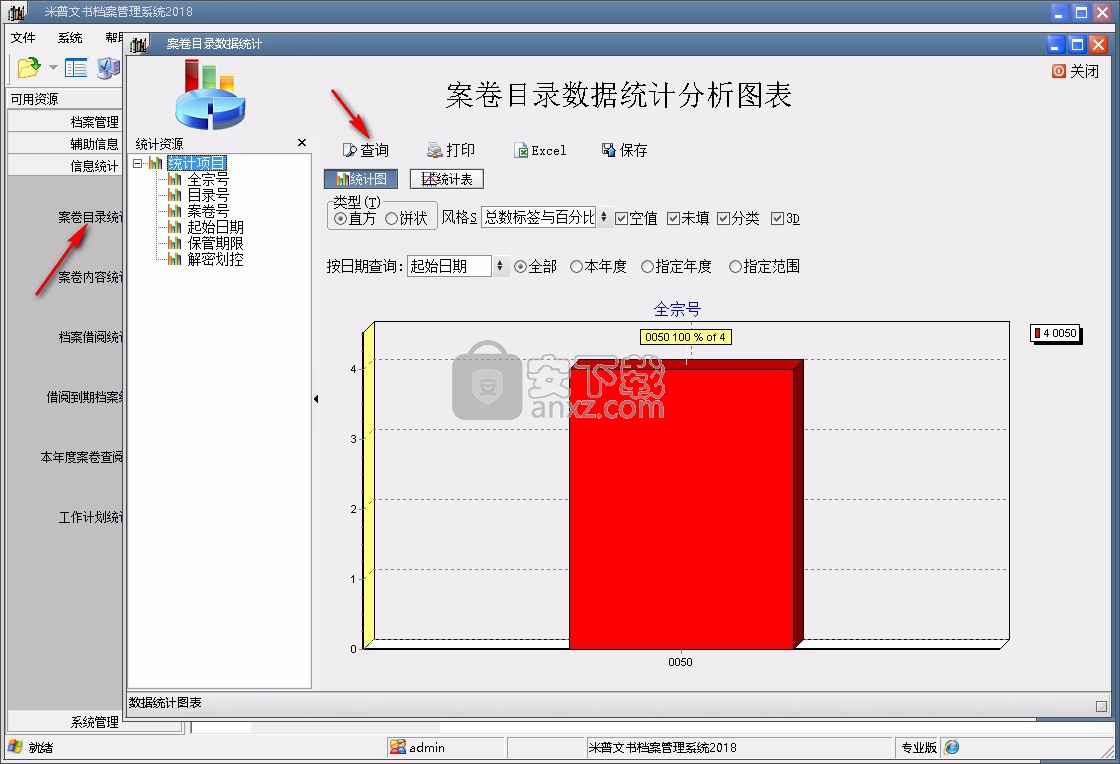
9、点击时间提醒即可查看借阅归还提醒记录,还可根据时间来查询借阅归还提醒记录。
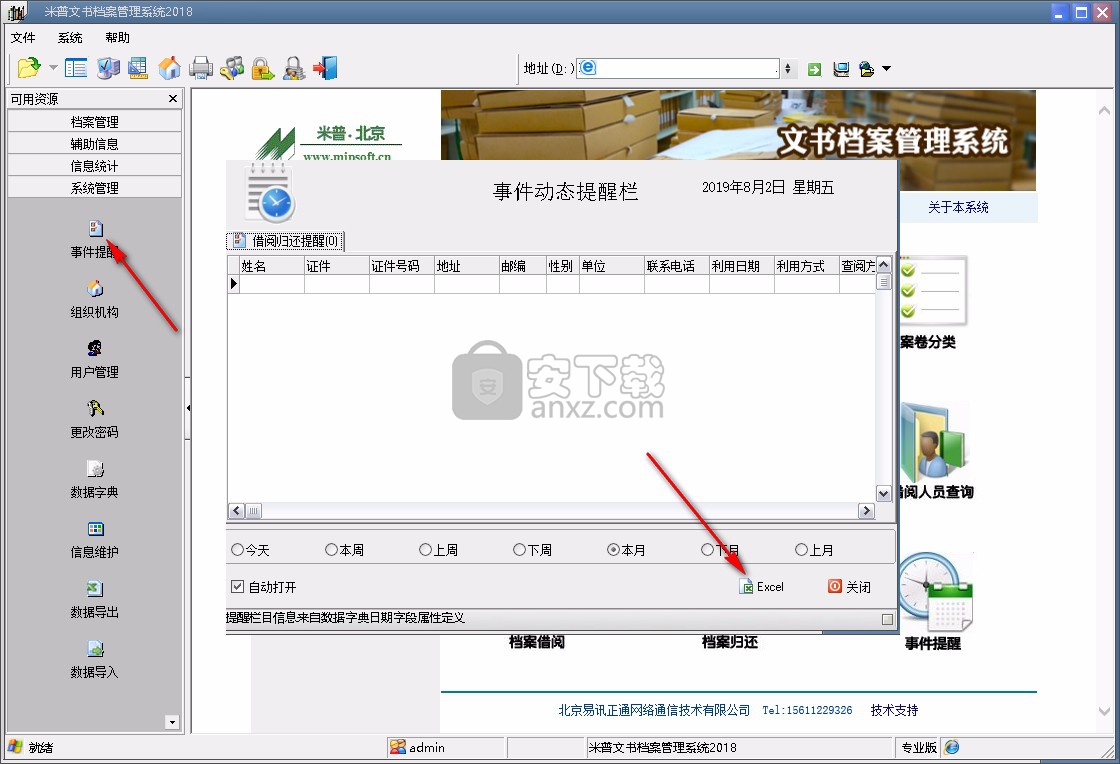
10、点击信息维护功能即可查看工作计划的完成情况以及计划状态,还可查看案卷内容、案卷目录等信息。
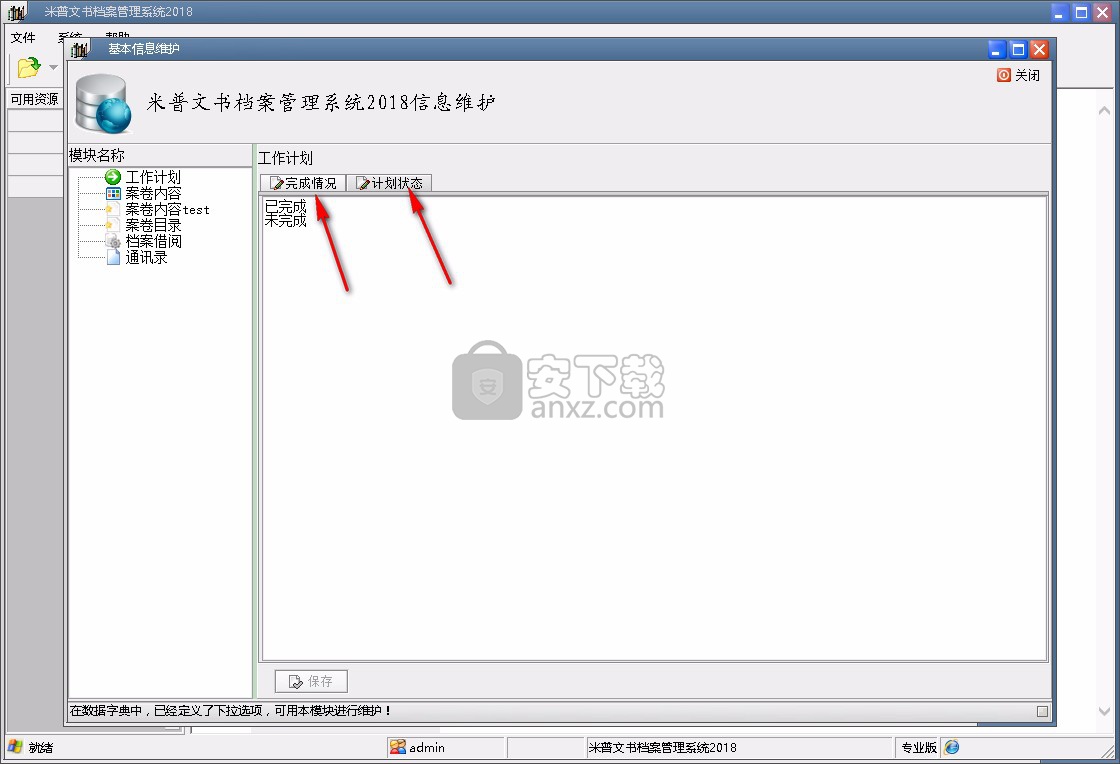
常见问题
问: 系统不知道口令,如何进入系统?
初始口令为空,选择用户名后,什么也别输入,按确定即可!用户可根据对密码进行修改,和建立新的用户。
问:试用版本如何升级为正式版本?
在试用版本中已经录入大量的数据,系统使用到期后,如何处理?网上提供的试用版本是不能进行注册的。可以利用我们提供的正式版本(光盘中)的执行程序替换原先的执行程序就可以了。
问: 如何建立自己专用系统?
开发平台提供了新建资源库的功能,用户可选择“新建资源库”按钮自行创建。创建好的资源库是不包含数据表信息的,您可以利用“文件”菜单下“导入数据库”功能导入其他已存在的数据表。系统不提供数据库建表功能,您可以用Access、Dbase、Paradox、Excel等多种方法来建立数据表。
问: 平台是否可以管理其他已有的数据库系统?
可以。对关系型数据库的直接管理是系统的一大特色。系统可以支持所有的关系型数据库。用户可以不用“新建资源库”直接操作数据库,实现对数据库实现管理。功能包括:数据增删改、分组显示、查询、筛选、查重、替换、报表打印、数据导入导出、统计分析图表等等。
问: 如何发布管理平台开发的应用?
给最终用户提供“执行程序+.MIP文件”即可。开发平台是纯绿色软件、用户无需安装。
问: 如何定义应用的起始页面?
对启动系统后,程序中自动打开或鼠标点击右下角图标打开wwww.mipsoft.net 页面如何关闭,或设置成自己的主页?
修改执行程序所在目录的mip2000.ini文件,方法如下:
在文件中插入以下内容:
1、启动指定的页面
[Http]
Address=http://www.mipsoft.net
2、关闭或打开设置的启动页面//webopen=0 关闭 webopen=1 打开
关闭或打开数据库连接//startopen=0 关闭 startopen=1 打开
在文件中插入以下内容:
[mip2000]
webopen=0
startopen=0
问: 如何实现系统的升级?
1、执行程序升级:替换原先的程序,系统保存对原先版本兼容;
2、整个系统升级:将原先的数据通过导入、导出功能加载到新系统中。
问:系统中的Web页面是如何定义的?
用户可以将自己的网页内容定义为程序的开始页,并可以通过网页实现对程序的控制。
定义链接的方法:
链接为定义的应用名称(加上-2,-3,-4,-5分别表示:统计,代码表维护,下拉表维护,窗体),如有一个名称为“人员管理”应用,
表格: 人员管理
统计: 人员管理统计
代码表维护: 人员管理
下拉表维护: 人员管理
窗体: 人员管理
其他内置的链接有:操作日志、在线用户、事件提醒、版本检查、更改口令、数据字典、设置音乐、背景音乐、信息发布、历史消息、用户管理、重新登录、系统设置、锁定应用、退出应用
如:操作日志
问:如何定义应用程序的名称,和系统的图标?
修改应用程序的名称:在用户注册成功后,用户可以自己修改应用名称(选择“文件”-》“管理模式”命令,在出现的“系统”-》“系统设置”窗口中修改“应用标题”);
定义图标(.ico):将需要的图标拷贝到和执行程序同目录下,,并命名为mip.ico。
问:如何实现自动编码功能?
自动编码:数据字典中将需要自动编码的字段设置成“自动”,并且可以给自动编码字段赋初值,如:BH2006001,这样第1条记录编码字段为BH2006001,新添记录自动为BH2006002,BH2006003......
如何没有赋初值,系统可根据当前输入的值,自动对以后记录值进行编码。
分类自动编码:系统还提供了分类编码功能,实现对如资产、设备等分类编码自动编码。第1次输入该分类指定编码值,新添记录将会自动进行编码。
问:下载版本如何实现网络访问?
网站提供的版本是单机版本。利用该版本实现网络访问方法:用一台机器做为服务器(不需要专门的服务器),然后将整个应用目录共享,其他机器可以建立该共享目录的映射,在桌面上建立快捷方式进行访问(这样其他机器可以什么都不需要安装,只需要建立一个快捷方式)。当系统的数据量较大,用户数较多时,建议您使用网络版本。
问: 如何实现系统的Web访问?
需要有台机器安装了WEBServer(如:IIS、Tomcat等)。将页面拷贝到安装的WEBServer机器中,进行配置,通过IE测试该配置是正确的。再将客户段的配置文件mip2000.ini[Http] 节的Address指向服务器地址。
如:Address=http://192.168.0.1/xzbg 或 Address=http://192.168.0.1:8080
问: 系统是如何进行授权访问?
系统包括:由高到低分系统管理员、管理用户、部门用户、一般用户四个级别。
用户自动按级别访问相关数据,其中:
系统管理员:系统全部权限,对其他用户进行授权访问设置;
管理用户:访问授权模块中所有数据;
部门用户:访问授权模块中与该部门相关的数据;
一般用户:访问授权模块中与该用户相关的数据。
可以通过配置,实现系统模块中的数据是否需要按部门显示。
要访问系统中模块需要有管理员通过用户管理的授权模块进行授权。
问:如何提高数据录入和修改的效率?
当录入的记录中包含有相近数据时,打开“携带模式”模式,实现数据的复制录入。
可以录入CTRL+ALT+C实现打开和关闭“携带模式”的切换。
提高数据录入和修改的效率方法>>>
问:如何做数据备份?
直接将数据库文件“.mip”后缀的文件拷贝到其他目录中即可。如果当前目录下存在多个“.mip”文件,可以选择“文件”菜单“打开”命令打开数据库。
人气软件
-

PDF去水印工具(PDF Watermark Remover) 9.69 MB
/简体中文 -

万能文件打开器(FileViewPro) 58.1 MB
/简体中文 -

Beyond Compare 3中文 33.48 MB
/简体中文 -

目录文件清单生成工具 Excel清单 绿色版 5.00 MB
/简体中文 -

空文件夹清理工具(EmptyFolderNuker) 0.16 MB
/简体中文 -

LDAP Admin(LDAP管理工具) 1.84 MB
/简体中文 -

ePDF 5.35 MB
/简体中文 -

picture manager 2013单独安装包 19.65 MB
/简体中文 -

project reader中文版 8.96 MB
/简体中文 -

笔记本wifi万能钥匙电脑版 10.46 MB
/简体中文


 华为云空间 v15.3.0.300
华为云空间 v15.3.0.300  联想Filez 9.4.3.0
联想Filez 9.4.3.0  文件管理器 XYplorer v24.70.0000
文件管理器 XYplorer v24.70.0000  FreeFileSync v12.2 绿色
FreeFileSync v12.2 绿色  UltraCompare Pro 18中文 32/64位 附注册机
UltraCompare Pro 18中文 32/64位 附注册机  Deltawalker(文件比对工具) v2.3.2 免费版
Deltawalker(文件比对工具) v2.3.2 免费版 












